Es geht! Wenn man einen Raum haben will in dem die Gravity besonders hoch oder niedrig ist, um den Player höher oder niedriger Springen zu lassen kann man das so machen:
Man erstellt einen Brush der den Raum ausfüllt mit einer Trigger Textur. Diesen machen man per „Tie to Entity“ zu einem trigger_gravity.
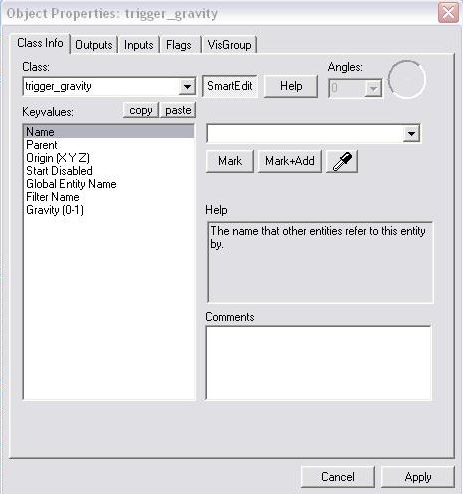
Im folgenden Fenster ändert man Wert „Gravity“ auf 0.1 bis 0.9. So weit ich weiß ist 0.8 der Standart wert.(Korrigiert mich wenn ich falsch liege) Man kann auch 0.45 einstellen. Ob 0 oder 1 Geht weiß ich nicht genau. Bei meinem 1. Versuch mit 0 kam es zu einem Fehler und ich bin einfach gestorben.
Wenn man jetzt kompilieren würde hätte man eine ganz normale Gravity bis man in diesen Raum mit der veränderten Gravity hineinläuft und danach wäre sie verändert. Wenn man dann wieder in einen anderen Raum läuft bleibt sie aber verändert !!
Also macht man jetzt über die restliche Map einen trigger_gravity Brush mit der Gravity 0.8. Jetzt verändert sich die Gravity wieder auf das normal zurück wenn man aus diesem Raum herausläuft.
Findige Mapper werden jetzt festellen: Eigentlich brauch ich diese trigger_gravity Brushes ja nur an den Türen damit sie sich wenn man durchläuft wieder zurück ändert. Wie ich euch ja schon gesagt habe bleibt sie dann so bis man in einen neuen trigger_gravity läuft.
Man kann diese Gravity Brushes natürlich auch triggern ( z.B. wenn man auf einen Knopf drückt ) aber über das Triggern von Brushes gibt es schon genug Tutorials.
Blend Texturen erstellen
Da in letzter Zeit diese Frage schon das 1 oder andere mal gestellt wurde will ich es jetzt hier gleich klären.
Man nimmt 2 Texturen ( egal welche ) und kompiliert beide über vtex.exe. Die Namen und den Ort diese beiden Texturen sollte man kennen.
(Beispiel grass.vtf und schlamm.vtf)
Jetzt erstellt man eine .vmt Datei mit dem Texteditor und schreibt folgendes hinein:
Zitat:
| "WorldVertexTransition" { "$basetexture" "Custom/grass" "$basetexture2" "Custom/schlamm” "%tooltexture" "Custom/grassschlamm" "$basetexturetransform" "center .5 .5 scale 1 1 rotate 0 translate 0 0" "$basetexturetransform2" "center .5 .5 scale 4 4 rotate 0 translate 0 0" "%keywords" "Blend" } |
"$basetexture" "Custom/grass.vtf" 1. Textur mit Pfadangabe
"$basetexture2" "Custom/schlamm.vtf" 2. Textur mit Pfadangabe
"%tooltexture" "Custom/grassschlamm" Das wird im Texturbrowser angezeigt. Man kann eine der beiden Texturen dafür nehmen oder eine extra erstellen. Bei diesem Beispiel hab ich eine erstellt.
"$basetexturetransform" "center .5 .5 scale 1 1 rotate 0 translate 0 0"
"$basetexturetransform2" "center .5 .5 scale 4 4 rotate 0 translate 0 0"
Diese Zeilen sind optional. Man kann die Textur damit verschieben, scalieren und drehen. Über die Bedeutung von translate bin ich mir nicht im klaren aber vieleicht kann mir jemand Helfen.
"%keywords" "Blend" Das ist nur für den Texturbrowser. Kennt ihr bestimmt alle.
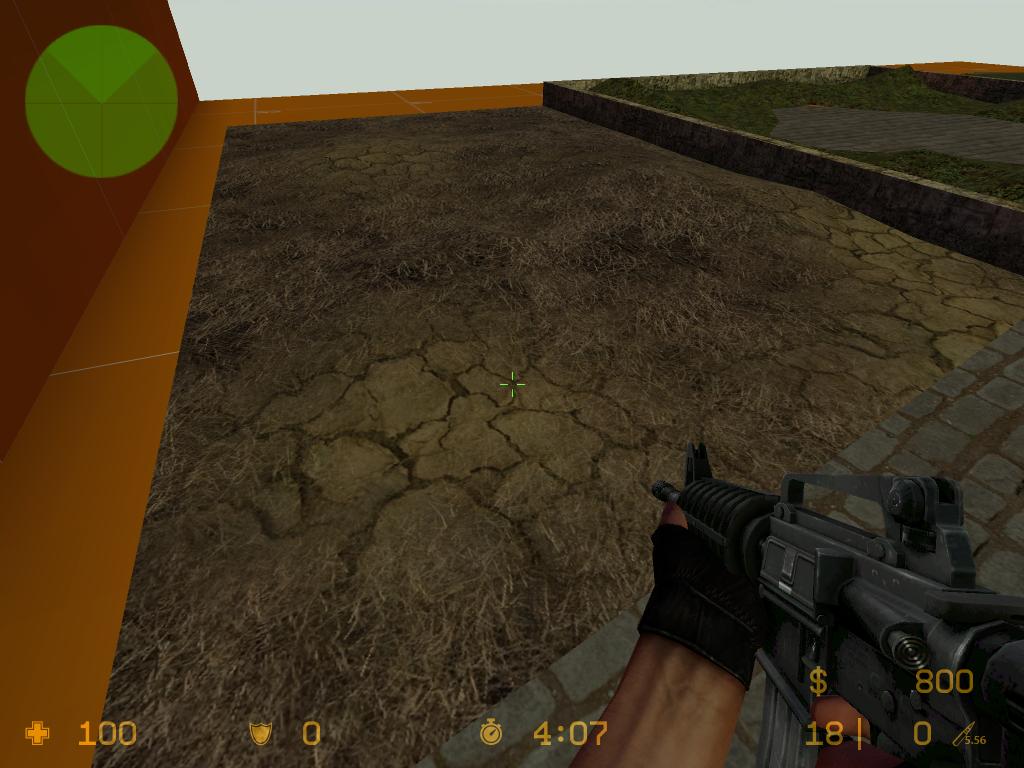
Ich habe diese beiden Tutorials zu einem gemacht da sie beide sehr kurz waren. Hoffe ihr habt was gelernt.